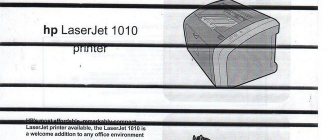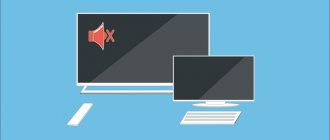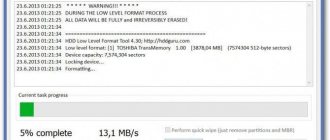Полосы на экране монитора ПК или ноутбука — причины и что делать
Если на экране монитора компьютера появились полосы или артефакты или то же самое происходит на экране ноутбука, горизонтальные или вертикальные, белые, красные, зеленые или синие — вы не одиноки в своей проблеме, она очень распространена. К сожалению, чаще всего это требует ремонта, но не всегда.
Далее о том, что может быть причиной того, что на экране ноутбука появляются полосы или аналогичная проблема возникает на мониторе компьютера, фото с примерами таких полос и что по их внешнему виду можно сказать об источнике проблемы и соответствующие им методы решения.
Примечание: если полосы или артефакты появляются лишь в какой-то одной программе, то чаще всего проблема заключается в том, как эта программа взаимодействует с видеокартой или с драйверами последней. К примеру, если странные полосы стали появляться в браузере Google Chrome, обычно достаточно отключить аппаратное ускорение в браузере, для некоторых других программ, например, проигрывателей видео, это тоже может быть актуальным.
Основные причины появления полос на экране ноутбука и монитора компьютера
Среди основных причин появления горизонтальных или вертикальных цветных, белых или черных полос на мониторе можно выделить:
- Проблемы с видеокартой, видеочипом (перегрев, аппаратные неисправности) — как правило, в этом случае видно, что причина не в самом дисплее (если до этого вам доводилось видеть проблемы со шлейфом или матрицей — скорее всего будет понятно), более того, в безопасном режиме, с низким разрешением и в БИОС изображение может оставаться нормальным (но не всегда). Внешний вид полос в этом случае часто имеет вид артефактов, странных элементов изображения и текста в разных местах, либо полос (часто цветных) упорядоченных в определенной системе по всему экрану равномерно, примеры будут приведены далее. В этой ситуации чаще всего имеет место горизонтальное распределение артефактов или полос: даже если сами полосы вертикальные, но мы видим их равномерно распределенными по горизонтали по всему экрану, по всей видимости что-то с видеокартой (но возможен и второй вариант).
- Проблемы со шлейфом матрицы ноутбука или кабелем (или разъемом) подключения монитора компьютера. Внешне может выглядеть как в предыдущем случае, так и как в следующем варианте. Иногда при этом экран может «окрашиваться» в какой-то цвет. При открытии-закрытии крышки ноутбука, либо при физическом воздействии на кабель монитора внешний вид полос или артефактов может меняться. В случае со шлейфом ноутбука также может наблюдаться пропадание изображения на большой области экрана: она становится белой или черной или наблюдаться одиночная вертикальная полоса какого-то цвета.
- Повреждения матрицы ноутбука или экрана монитора. Обычно выглядит либо как набор разноцветных вертикальных полос в какой-то одной области экрана (могут, в свою очередь состоять из горизонтальных), иногда — как одиночные вертикальные полосы, также возможен вариант черных пятен на изображении (часто имеют горизонтальную ориентацию). При серьёзных повреждениях матрицы могут быть и более интересные рисунки, сочетания вертикальных и горизонтальных линий.
Как проверить матрицу
Проверка матрицы — это важный шаг для того, чтобы как можно точнее установить проблему неисправности. Как это можно сделать? Проще всего отнести монитор в сервисный центр. Там смогут разобрать ноутбук и уточнить наличие той либо иной проблемы. Если же нести монитор в сервисный центр невыгодно или слишком дорого, то можно попытаться разобраться монитор самостоятельно. Перед этим нужно зайти на сайт официального производителя монитора или ноутбука, а затем узнать о местоположении матрицы. Дело в том, что этот компонент может располагаться в разных местах в зависимости от модели экрана, а также его производителя, поэтому назвать какое-то одно место, где она может быть установлена, крайне сложно.
Проще всего проверить матрицу при помощи специализированного ПО. Это может быть как популярная программа «Эверест», так и аналогичное ПО. Однако нужно понимать, что все эти программы не помогут установить точную причину проблем. Они позволят узнать о наличии какой-либо неисправности лишь поверхностно. Вполне очевидно, что такой информации может оказаться мало, чтобы полностью устранить эту проблему.
Что делать, чтобы исправить проблему с полосами на экране
Для большинства случаев, таких как повреждение шлейфа, аппаратные неисправности видеокарты или повреждение матрицы экрана придется обратиться за ремонтом оборудования или менять его, но иногда возможны варианты:
- В случае, если предполагается проблема с видеокартой, а у вас настольный компьютер, у которого есть отдельный выход интегрированного видео, и интегрированная видеокарта включена — попробуйте подключить монитор к этому выходу.
- Если предполагаются проблемы с подключением и речь, опять же, о ПК можно попробовать другие кабели, входы на мониторе и выходы на видеокарте.
- Ноутбук с разбитой матрицей или испорченным шлейфом обычно можно подключить к внешнему монитору или к телевизору (см. Как подключить ноутбук к телевизору).
- Если вы не уверены, в том, дело в мониторе компьютера или самом компьютере (его видеокарте), попробуйте подключить монитор к ноутбуку, другому компьютеру, игровой консоли и посмотреть, сохранится ли проблема.
Частая рекомендация — обновить или откатить драйверы видеокарты. Вы можете попробовать это сделать, но это помогает в очень редких случаях и только для первого сценария: когда мы предполагаем проблемы с видеочипом.
Надеюсь, что-то из представленной информации поможет разобраться, в чем именно проблема в вашем случае и предпринять соответствующие действия для её решения.
Как решить эту проблему?
Появились полосы на мониторе. Как решить эту проблему? Собственно, мы и рассмотрели все возможные варианты решения в данной статье, все они описаны выше. Поначалу необходимо провести диагностику оборудования, прочистить компьютер, так как пыль может быть причиной перегревания важных элементов компьютера, а потом уже делать выводы и искать выход из этой неприятной ситуации. Вертикальная полоса на мониторе либо другой графический дефект — все это вызвано неполадками, которые мы с вами и рассмотрели. Что касается способов их устранения, то их мы тоже разобрали, в частности упомянули саму материнскую плату, которая может служить источником негативного воздействия. Но ее проверить, к сожалению, довольно сложно, поэтому единственно верным решением может быть только обращение в сервисный центр. Все остальное можно проверить и разобраться, в чем именно причина появления дефекта на экране.
Таким образом, замена матрицы необходима в следующих случаях:
Работает только одна часть экрана, а другая часть – просто отображает белое полотно
либо на экране широкая белая полоса
либо какие-то другие артефакты
По экрану идёт характерная рябь
Разноцветные вертикальные полосы
Размытое изображение при изгибе матрицы
Все цвета изображения на экране отображаются в негативе: например, чёрный – белым, белый – чёрным, красный – синим и т.д.
Ремонт или замена шлейфа потребуется, если на экране множество разноцветных линий, а само изображение рябит или мерцает, при этом при открывании-закрывании ноутбука изображение изменяется.
Внешний монитор в этом случае должен показывать всё исправно.
Материнская плата или видеокарта подлежит ремонту, если:
По всему экрану идут разноцветные линии, как правило, повторяющиеся через определённые промежутки, при этом на подключенном мониторе создаётся такая же картина
По экрану идёт рябь, как в случае, когда неисправна матрица, но её замена не дала результатов
Теперь – подробнее о том, как решить проблему с полосами на экране.
Если выяснилось, что причина появления полос кроется в неисправности видеокарты или материнской платы, то можно посоветовать следующее. Видеокарты в ноутбуках бывают двух типов – интегрированные (встроенные) и внешние, в зависимости от модели ноутбука. Самостоятельно заменить можно только внешнюю видеокарту, она вставляется в слот PCMCIA. Обойдётся она Вам недёшево, но всё же дешевле, чем ремонт в каком-нибудь сервисном центре.
Если же видеокарта интегрированная, или же неисправна материнская плата, то ноутбук придётся нести в ремонт. Скорее всего, ремонт обойдётся Вам дорого, поэтому обязательно требуйте от представителей сервисного центра предварительного согласования цены. Ведь сумма счёта, которую Вам выставят за услугу, может быть близкой к цене самого ноутбука, но даже если это Вам будет стоить, как пол-ноутбука, хорошо подумайте, а действительно ли Вам это нужно? Ведь в любом случае отремонтированный ноутбук – это не новая техника, и подвести Вас он может в самый неожиданный момент.
При неисправности чипа на видеокарте в сервисе Вам, скорее всего предложат один из следующих вариантов
Прогрев чипа
– наиболее бюджетный вариант ремонта, но нет никакой гарантии, что это решит проблему, да и в случае успеха неисправность может возникнуть снова;
Реболлинг, конечно, обойдётся дороже прогрева, но в 99% случаев обеспечит удачный результат.
Замена чипа
– самый дорогостоящий вариант, да и не факт, что замена обоснована, часто реболлинг бывает достаточно для устранения проблемы. Так или иначе, выбор остаётся за Вами. Стоит лишь взвесить все «за» и «против» каждого варианта, исходя из стоимости ремонта, самого ноутбука и советов специалиста.
Материнская плата также может выйти из строя из-за окислившихся контактов, перегрева или небольшой коррозии, например, после разлитого чая. Варианты решения проблемы будут аналогичны, как в ситуации с видеокартой.
Причина неисправности
Если пользователь наблюдает на экране телевизора несколько цветных вертикальных линий, то, возможно, для устранения неисправности будет достаточно:
- откалибровать настройки монитора в автоматическом режиме;
- очистить контакты кабеля от пыли и загрязнений.
Указанные действия приведут к положительному результату только в том случае, если устройство не получало каких-либо серьёзных технических повреждений.
При сопровождении вертикальных полос, например, рябью или проседанием FPS можно предположить, что причина неисправности кроется в:
- окислении шлейфа матрицы;
- дефекте матрицы;
- поломке некоторых компонентов платы.
При возникновении подобных дефектов рекомендуется сдать плазменный телевизор в магазин по гарантии продавца на обмен неисправного устройства.
Стоит заметить, что ремонт TV-аппарата может избавить девайс от цветных полос лишь на некоторое время — спустя год или даже несколько месяцев дефект вернётся.
В случае, если поломка дала о себе знать уже после окончания гарантийного срока, пользователю остаётся либо приобрести новый телевизор, либо попытаться отремонтировать неисправную технику.
Черные вертикальные и горизонтальные полосы на экране телевизора
Такие полосы часто располагаются по разным сторонам экрана, иногда – в его центре. Это одна из наиболее проблемных поломок, требующая серьезных затрат, так как причиной в большинстве случаев является повреждение дешифратора. В этом случае потребуется полная замена матрицы.
Если не принять срочных мер, то линии будут расширяться, экран перестанет светиться. Придется вложить еще больше средств для восстановления его работоспособности.
Небольшие вертикальные дефекты
В зависимости от типа телевизора такие поломки указывают на выход из строя дешифратора, матричного столба. Причины – скачки напряжения. Если даже одну полоску вовремя не устранить, она будет расползаться, пока не закроет весь экран.
Тонкие вертикальные полоски на мониторе
Причиной появления вертикальных полосок на экране телевизора, которые не горят совсем, может служить поломка дешифратора или матричных столбцов. Это происходит, например, в результате удара молнии или резких скачков напряжения. При непринятии своевременных мер полоса станет расширяться и в итоге полностью покроет экран.
Вертикальная розовая
Чаще всего цветные полосы на экране появляются в результате повреждения мониторной матрицы. Поломка может случиться из-за сбоя системы снабжения электроэнергии, удара и иных похожих воздействий.
Причиной может быть и обычный износ элементов: если на мониторе возникает вертикальная полоса розового цвета (реже – фиолетового), причиной этому чаще всего является поломка скаллера. Иногда подобный дефект присутствует даже в новых телевизорах, но здесь причиной, как правило, является заводской брак – в этом случае телевизор сразу же следует вернуть в магазин по гарантии.
Вертикальная белая (светлая) полоса на экране телевизора
Она может быть едва заметной и мерцающей или, наоборот, четко выраженной. Появление таких полос – впрочем, как и полос любых других оттенков – в первую очередь указывает на неполадки матрицы.
Проверить правильность этого предположения можно следующим образом: нажать, пошевелить (без особых усилий) или еще как-то аккуратно воздействовать на этот элемент. Если полоса исчезнет и вновь появится на экране, это значит, что деталь повреждена, и ее необходимо заменить.
Несколько вертикальных линий одного цвета
Возникновение подобных помех на экране имеет уже более серьезные причины. Если на экране появились одна или несколько одноцветных полос, это означает поломку самой матрицы. В этом случае важно обратиться в сервис или вызвать на дом мастера по ремонту ЖК-телевизоров, так как со временем эти полосы будут разрастаться, а впоследствии могут занять всю площадь экрана. Но не стоит этого слишком пугаться, так как в начальной стадии ремонт еще возможен. При более запущенных случаях потребуется уже замена матрицы.
Синие вертикальные линии
После перегрева или длительной работы могут появиться синие вертикальные полоски на экране телевизора. Они указывают на проблемы с видеокартой, которая имеет свой срок годности. Другая причина – отслоение матричного шлейфа или отслоение шарика припоя видеопроцессора подложки BGA.
Совет. Даже при выявлении причины не стоит разбирать ТВ самостоятельно, если вы не мастер. Элементы матрицы, микросхем настолько малы и хрупки, что повредить их не составит никакого труда.
Вертикальная красная
Появление ее чаще всего кроется в сбитом контакте шлейфа матрицы. Иногда причиной являются сгоревшие элементы. Также это может сигнализировать о поломке разъемов кабеля или их запыленности. Появиться такие полосы могут и из-за того, что отслоилась дорожка на плате либо был поврежден провод VGA.
Зеленые вертикальные дефекты
Такие поломки говорят о повреждении шлейфа, соединяющего формирующую плату изображения и LCD-матрицу. Такая линия может быть любой: от широкой в несколько сантиметров, до узкой в 1-3 пикселя.
Интересный факт. Если полоска появилась резко после длительной работы ТВ, выключите технику и дайте ей остыть. Часто вместе с перегревом уходит и дефект.
Желтая вертикальная
При появлении ее на ЖК-мониторе первым делом нужно попробовать подключить его к сети, отсоединив от системного блока. Если полоска исчезнет, значит, проблема скорее всего находится в видеокарте. Возможно, вздулись конденсаторы, и потребуется их замена. В противном случае проблему надо искать в дисплее.
Разноцветные горизонтальные полосы, рябь, искажения картинки и разводы
Появление подобных изменений в изображении означает потерю соединения контактного шлейфа с матрицей экрана. Решить эту проблемы можно, перепаяв контакты в месте соединения. Сейчас есть множество материалов — статей и видеоинструкций по самостоятельному ремонту различной техники. Однако стоит иметь в виду, что в них все действия выполняются профессионалами. А если вы не обладаете соответствующей квалификацией, настоятельно не рекомендуется самостоятельно устранять неисправности, вызвавшие появление цветных или белых горизонтальных полос на экране телевизора, так как хоть проблема и не критичная, но одним неверным движением можно существенно усугубить ситуацию, что в любом случае уже потребует помощи квалифицированных мастеров.
Решаем проблему с полосами на экране ноутбука
Многие пользователи ноутбуков сталкиваются с ситуацией, когда на экране появляются монохромные или разноцветные полосы. Они могут быть вертикальными или горизонтальными, с фоном в виде рабочего стола или черного экрана. Поведение системы от случая к случаю может отличаться, но всегда является признаком серьезных неполадок. Эту статью посвятим разбору причин и решений данной проблемы.
Перестала работать видеокарта
Видеокарта отвечает за передачу изображения на экран. На нее ложится серьезная нагрузка, поэтому и поломки этой детали происходят довольно часто. При диагностике необходимо следовать определенному алгоритму действий:
Когда на экране ноутбука появились мерцающие полосы, и время после загрузки составляет 5-10 минут, особое внимание уделяется видеокарте. Это связано с тем, что устройство нагревается постепенно.
Когда чип на видеокарте перегревается, появляются проблемы. Чтобы не допустить его полного выхода из строя, необходимо своевременно следить за системой охлаждения ноутбука. Какие меры можно предпринять:
- Заменить чип полностью – финансово затратно, но максимально эффективно.
- Провести ребоулинг, демонтировать и поставить этот же чип обратно – в некоторых случаях помогает.
- Сделать прогрев чипа – дешево, но слишком сердито. Улучшает ситуацию с изображением лишь временно.
При временном перегреве видеокарты эту ситуацию можно исправить. К тому же если на мониторе появились полосы, это может быть не постоянно: например, при загрузке игры на максимальных требованиях. Но когда видеокарта полностью выходит из строя, то также возможны появления полос на экране сразу при загрузке, или же монитор вовсе остается «черным квадратом».
Физически проконтролировать режим работы кулера на ноутбуке достаточно проблематично. Но это может быть причиной появления вертикальных или горизонтальных полос на экране ноутбука. Можно воспользоваться программными утилитами, многие из них есть в бесплатном доступе. Они дадут информацию о нагреве различных компонентов системы.
Если обнаружен отклонения от нормы, специалисты советуют в первую очень снять заднюю крышку ноутбука и аккуратно очистить его от пыли. Удобнее всего это сделать с помощью пылесоса не на сильной мощности. Не лишним будет обновить слой термопасты, она доступна в продаже в сервисных центрах и магазинах компьютерной техники.
Обратите внимание! Если при визуальном осмотре чипа заметны следы от нагара, необходимо его заменить, так как устройство точно вышло из строя.
Рекомендовано также приобретать специальную подставку с вентиляторами для устройств, которая уменьшает тепловую нагрузку. Это особенно полезно для ноутбуков, использующихся на максимальных скоростях и требованиях. Высока вероятность, что полоса на экране ноутбука больше не появится.
Полосы на экране ноутбука
В данной статье мы рассмотрим такую проблему как нарушение работы матрицы, а если быть точнее то появление полос на экране.
Появление данной поломки является серьезным нарушением в работе вашего устройства. И разобраться с такой проблемой не так-то просто. Выявить данную поломку не так сложно, как диагностировать из-за чего именно появилась рябь на экране вашего любимого ноутбука т.к конструкция ноутбуков значительно сложнее конструкции домашнего ПК. Полосы на матрице ноутбука могут быть абсолютно любыми( горизонтальными, вертикальными, цветными, белыми, черными). И причины кроются глубоко в проблемах вашего устройства.
Испорчена матрица
Убедиться, что причиной неисправности с большой долей вероятности является сама матрица или подключенный к ней шлейф можно путем проведения следующих простейших манипуляций:
- Сначала на экране необходимо открыть яркую картинку с насыщенными цветовыми гаммами.
- Затем следует с легким усилием надавить на поверхность монитора в зоне, где обнаружены подозрительные полосы.
Рекомендуется проверить сам дисплей, чуть-чуть изгибая его в различных плоскостях или меняя угол наклона.
Дисплей с механизмом откидывания и скрытым в нем шлейфом
В ситуации, когда при нажатии или изгибе количество полос заметно увеличивается или они сразу же меняют цвет – причина неисправности, скорее всего, кроется в матрице или в месте подсоединения шлейфа.
На ту же причину указывает нарушение отдельных цветов изображения. Это происходит, в частности, когда к полосам на экране добавляется пропадание цветности (картинка выводится в черных или белых тонах).
Причины появления полос
- Перегрев видеокарты. Если вам диагностировали то, что ваш экран начинает рябить полосами из-за перегрева видиокарты. То вашу проблему решит улучшение системы охлаждения вашего ноутбука. Например: подставка с кулерами, чистка старой системы охлаждения или же полная замена на более мощную.
- Полный выход из строя видеокарты. Чаще всего основная причина также, что и в первой ситуации перегрев, реже попадаются ноутбуки с аппаратным сбоем. В данной ситуции полосы либо появляется еще при запуске операционной системы , либо ваш девайс совсем отказывается работать. Но стоит заметить еще тот факт, что при данного вида поломки на экране появляются широкие белые полосы и они могут быть как горизонтальные,так и вертикальные. Но и от цветных разводов по экрану никто не застрахован. Решить данную проблему не так-то сложно. Ремонт или апгрейд видеокарты помогут, но в ноутбуке самостоятельно заменить карту не так-то просто и не если вы не имеете данных навыков,то лучше отдать в сервисный центр.
- Выход из строя системной платы. Ситуация анологична как и с поломкой видеокарты. Только полосы — цветные.
- Выход из строя шлейфа. От системной платы до матрицы ноутбука пролегает шлей, благодаря которому сигнал поступает на экран. Причины поломки могут быть самые разные. Например: плохой контакт в соедении платы и шлейфа, перегорание, перелом, трещины могут вызвать неисправную работу экрана и цветопередачу на матрицу ноутбука, поэтому и появляются полосы.
- Порча матрицы, выход из строя. Данная полока критична и безвыходна, решение одно полная замена матрицы. Редким исключением бывают случаи, когда переустановка или же обновление видео-драйверов помогает, но надеяться на это не стоит, такой случай может выпасть один на миллион.
Как устроено соединение шлейфа с матрицей
Ниже приведены разные схемы, передающие одну мысль — для соединения контактов гибкого шлейфа с напыленными контактами матрицы, применяется . Внутри этого скотча (по моему мнению) содержатся проводящие шарики, расположенные на достаточном расстоянии между друг другом, чтобы не было электрического контакта. Контакт появляется при нагревании и сжимании скотча — шарики сближаются и появляется проводимость.
Нужно помнить, что на гибкий шлейф ставится дешифратор и проблема может быть в месте соединения шлейфа и дешифратора.
Как понять, что виноваты шлейфы — посмотрите англоязычное видео на тему.
Как китаец в гараже снимает шлейф с дешифратором с матрицы, вычищяет остатки старого анизотропного клея на шлейфе и на матрице и наносит новый.
Решение проблем
Ремонт шлейфа
В последнее время чаще всего проблемы связанные с шлейфом встречаются у старых моделей ноутбуков. Потому, что в новых моделях используют более крепкие,обновленные и аддаптированные шлейфы. В этом и западня, что найти новый шлейф к устаревшей модели ноутбука будет достаточно сложно, но возможно. Но есть одно, но: Прежде чем отправиться на поиски нового шлейфа, обязательно перепишите модель матрицы вашего девайса. Но все таки если вам улыбнулась удача и вы нашли тот единственный и неповторимый , вы счастливчик, но если нет, то можно рискнуть попытаться исправить поломку своими руками. Для ремонта нам понадобятся: навыки электронщика (азы), паяльник, припой, канифоль, тестер и провод типа монтажный МГТФ. Чтобы прозвонить шлейф нам прийдется добраться до концов с обеих его сторон.
Что же делать дальше?
А план ремонта достаточно прост (лучше конечно же обратится в сервисный центр, если нет навыков работы с паяльником):
- Прозваниваем шлейф.
- Находим обрыв (если он есть).
- В место где произошел обрыв припаиваем параллельно ему дублирующий провод.
Если обрыва не был найден,то значит проблема лежит в более дорогих комплектующих.
Ремонт системной платы
Системная плата довольно не простая вещь и может выйти из строя не полностью. В результате перегрева отдельных участков может погореть микрочип или же шина (отвечающая за обмен данными с видеокартой). Немало важно не забыть о слоте PCMCIA (слот в который устанавливается видеокарта), нет ли там опаленных или окисленных контактов. Но даже в случае опала контактов без ремонта вам не обойтись. Идеальным решением данной проблемы будет ряд следующих дествий:
- Диагоностика (если потвердиться опал или окисление).
- Перепайка чипа или чистка контактов.
Но вид сложного ремонта с сгоревшей платой не оправдает себя и будет проще заменить деталь на новую.